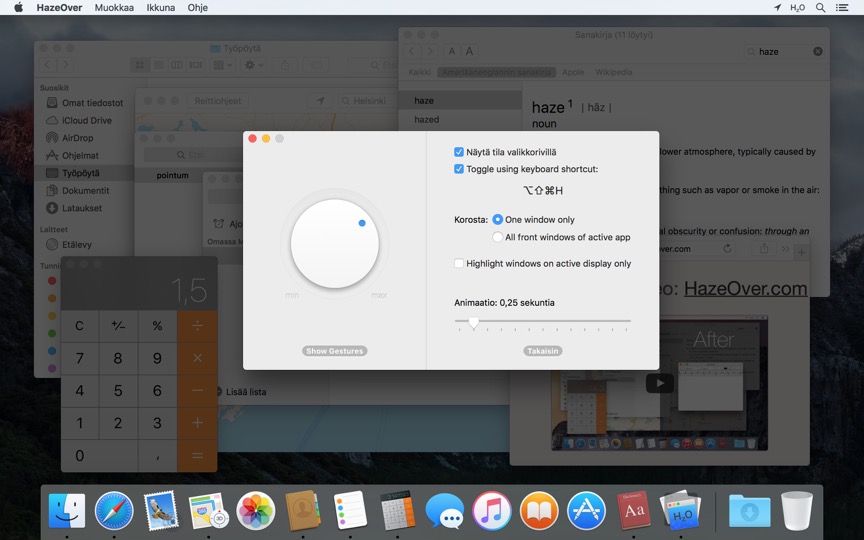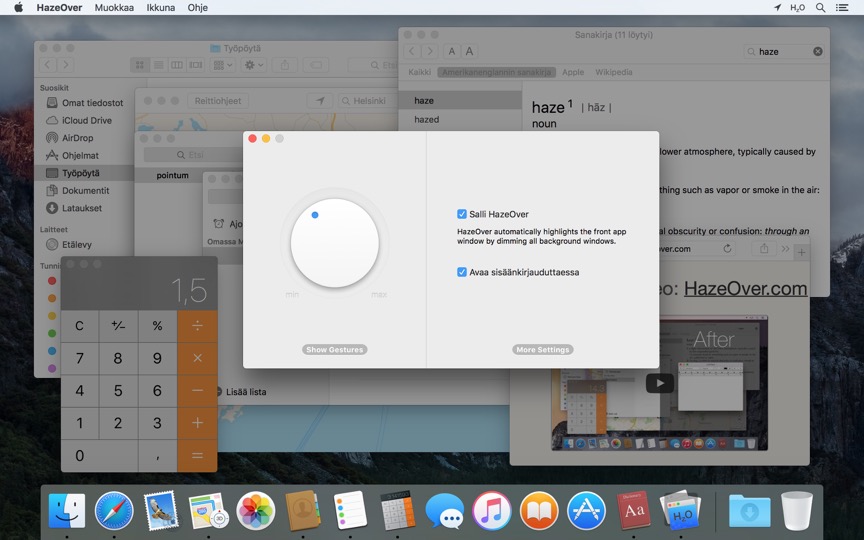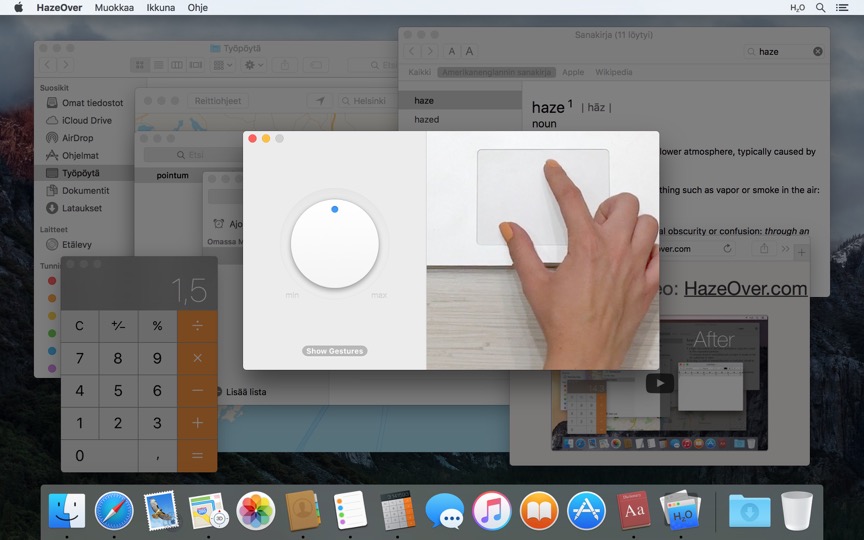Liikaa ikkunoita hallittavana? Suuri näyttö? Tai eksynyt joskus useisiin näyttöihin? HazeOver on sinua varten! Tämä sovellus korostaa automaattisesti etualan ikkunan himmentämällä taustan ikkunat.
Nykyinen versio vaatii macOS 11 Big Sur tai uudemman. Katso muut versiot.Katso demovideo nähdäksesi ikkunoiden himmennystehoste toiminnassa
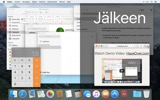
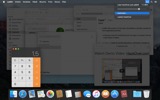
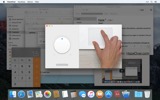
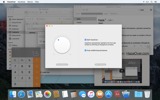
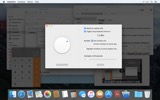
Kuinka lisätä tuottavuutta Macilla HazeOverin avulla
- Auta itseäsi keskittymään yhteen asiaan kerrallaan. Automaattisesti.
- Vietä vähemmän aikaa ikkunoiden hallintaan. Sekasotku ei enää häiritse sinua.
Ei tarvetta minimoida, sulkea tai piilottaa ikkunoita pitääksesi työtilasi siistinä ja järjestyksessä. - Näe helposti mikä ikkuna on näppäimistön kohdistuksessa.
Ei enää kirjoittamista väärään ikkunaan alhaisen kontrastin vuoksi. - Onko sinulla suurempi näyttö? Silloin koko näyttö -tilaan siirtyminen ei ehkä ole järkevää.
HazeOver auttaa sinua välttämään liian monen ikkunan aiheuttamaa ylivoimaisuuden tunnetta. - Useita näyttöjä? Tämä sovellus näyttää mikä näyttö on kohdistuksessa, tai korostaa ikkunan jokaisella näytöllä.
- Tehosta macOS:n tumma tila ja vähennä taustan häikäisyä.
- Työskenteletkö yöllä? Laske käyttöliittymän kirkkautta uhraamatta etualan ikkunan luettavuutta tai värien tarkkuutta.
Raskas moniajo tappaa keskittymiskykysi. Verkkosivut, sähköpostit, chat-viestit ja lolcats 😼 tuijottavat sinua taustalta — kaikki kamppailevat huomiostasi. Ja sinulla on sitä vain rajallisesti.
Älä huku lukemattomiin avoimiin ikkunoihin. Piilottamista, vaihtamista, oikean etsimistä, lisää piilottamista, lisää vaihtamista. Rauhoitu, hengitä sisään, hengitä ulos, käynnistä HazeOver — ja keskity vihdoin siihen mikä on tärkeää.
HazeOver korostaa automaattisesti aktiivisen ikkunan tai sovelluksen kun vaihdat niiden välillä. Vähemmän tärkeät asiat haalistuvat lempeästi taustalle, auttaen sinua pysymään keskittyneenä ja tuottavana.
Mukauta himmennyksen voimakkuutta ja animaation nopeutta mieltymystesi mukaan — olipa kyse pehmeästä varjosta joka ohjaa huomiotasi tai rohkeasta tummasta taustasta täydelliseen uppoutumiseen.
- Työpöytä paljastuu automaattisesti kun sitä käytetään.
- Vaihda varjostusta pikanäppäimellä tai säädä voimakkuutta eleellä.
- Käytä erillisiä himmennysasetuksia tummalle ja vaalealle ulkoasulle.
- Raahaat sovellusten välillä? Napauta ”fn”-näppäintä, niin HazeOver häviää sirosti.
- Ohjaa tai ajasta HazeOver Pikakomennot-sovelluksella, Keskity-suodattimilla ja AppleScriptillä.
Valmis parantamaan työnkulkuasi ja silmien mukavuutta HazeOverin kanssa?
Auttaako HazeOver todella? Tarkista
Uutiset ja päivitykset 
HazeOver 1.9.6 + macOS Sequoia & Localization Updates
This version is compatible with macOS Sequoia and Sonoma. It also works on macOS Tahoe 26 Beta as is, but full support and UI enhancements are still in progress. You’re welcome to take a sneak peek by participating in HazeOver beta.
I like working with different languages. I speak English, Russian and Spanish, a bit of Japanese and can understand some German. Localizing an app is challenging but rewarding. That’s why HazeOver has supported multiple languages from the get go.
Over the years HazeOver has been localized into 33 languages with help from professional translators and regular users. But as changes are made and features are added, some text became out of date. Now the localization should be complete, including updates to the home and help pages in 24 languages.
Please let me know if you find mistakes or typos.
HazeOver Mentioned Again by Apple in App Store Stories
- What’s New in macOS Ventura — Take Focus Further
“macOS Ventura is here, bringing fresh ways to boost your productivity and creativity. Check out a few of its coolest new features—along with apps and games to get the most out of them.”
“Whether you’re working, playing, or spending time with family, setting up a Focus is a great way to establish boundaries. With the new Focus filters in macOS Ventura, apps can customize what you see based on the Focus you’ve enabled.”
- Be More Productive With Shortcuts — Manage Your Mac
“By letting you automate frequent or cumbersome tasks, Shortcuts has become a productivity favorite on Mac. […] Check out these Mac favorites that work with Shortcuts”
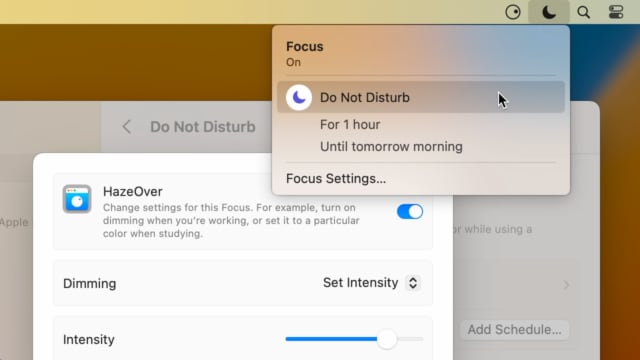
Set up a Focus Filter to toggle HazeOver dimming or set its intensity and color automatically depending on which Focus mode you have activated. For example, you could have dimming turned on when switching to a Work focus or get it set to a particular color when studying.
Read the Automation Guide for details and inspiration.
Learn More →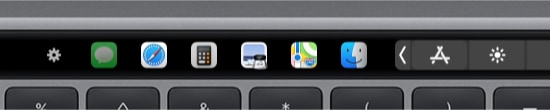
- Updated for macOS Big Sur with native support for Macs with new Apple Silicon M1 chips.
- More options to override what Touch Bar shows for certain apps: Spaces and Quick Actions. In addition to Expanded Control Strip, “F1, F2, etc.” Keys, App Controls.
HazeOver 1.8.8 + Big Sur and Apple M1
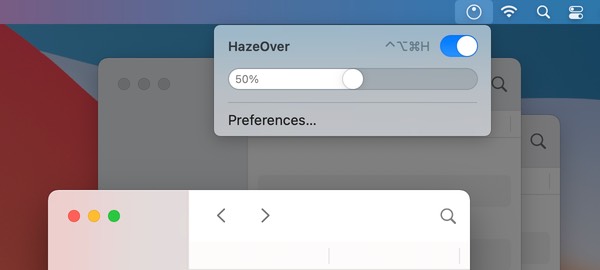
- New menu look to match the Control Center in macOS Big Sur.
- Hide some HazeOver menu items for a cleaner look.
- Native support for Macs with new Apple Silicon M1 chips.
HazeOver 1.8.6 + Light/Dark Settings
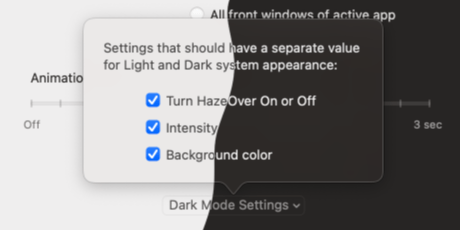
New: Dynamic settings for Light and Dark system appearance.
Dimming settings can be set to change automatically when using Auto Appearance on macOS Catalina (System Preferences > General). For example, enable dimming when turning on Dark mode. Or have different dimming intensity and color when in Light mode.
Such settings will be saved and applied independently for Dark and Light appearance. See HazeOver Preferences > Advanced > Dark Mode Settings.
In this story Apple suggests HazeOver for “a professional look when making screen captures and recordings”.
Learn More →Run commands and scripts using keyboard shortcuts or from the menu bar. You could set up AppleScript or Automator actions to turn on Dark Mode, hide the Dock and the menu bar or control HazeOver.
Learn More → Asiakasarvostelut: 
Perustuu 2821 viimeaikaiseen arviointiin ja arvosteluun Mac App Storesta maailmanlaajuisesti
A permanent addition to my desktop
This program has redefined what I view as “comfortable” on my desktop, and it has become a permanent resident on my status bar. I rarely disable it, but love the fact that I can quickly and easily do so using the taskbar icon. It does exactly what it says. Five stars.
Better is use than theory
You don’t know how nice this is until you use it. It really does make concentrating on the given window easier; and yes, you always know what window you’re on. Glad I got this, highly recommend it.
Brilliantly Simple
App that makes you go, “Where have you been all my Mac life?”
Worth the money, worth the time
This app has definitely helped with making my productive life easier. Let me tell you that it little popups are an annoyance to you, then this app will definitely help you concentrate on one thing at a time. It is now in my must-have list and should be in yours too!
 Kokeile Setappin kanssa
Kokeile Setappin kanssa